流程:1.使用图片处理为DXF文件;
2.导入DXF文件,并在板子上显示;
3.对文字进行缩放,放置到合适的位置。
一.处理图片
1.使用word输入文字,对文字进行截屏并保存,如图1所示。

图1
2.使用R2V图片处理软件,双击打开并选择图片文件,如图2,图3所示。
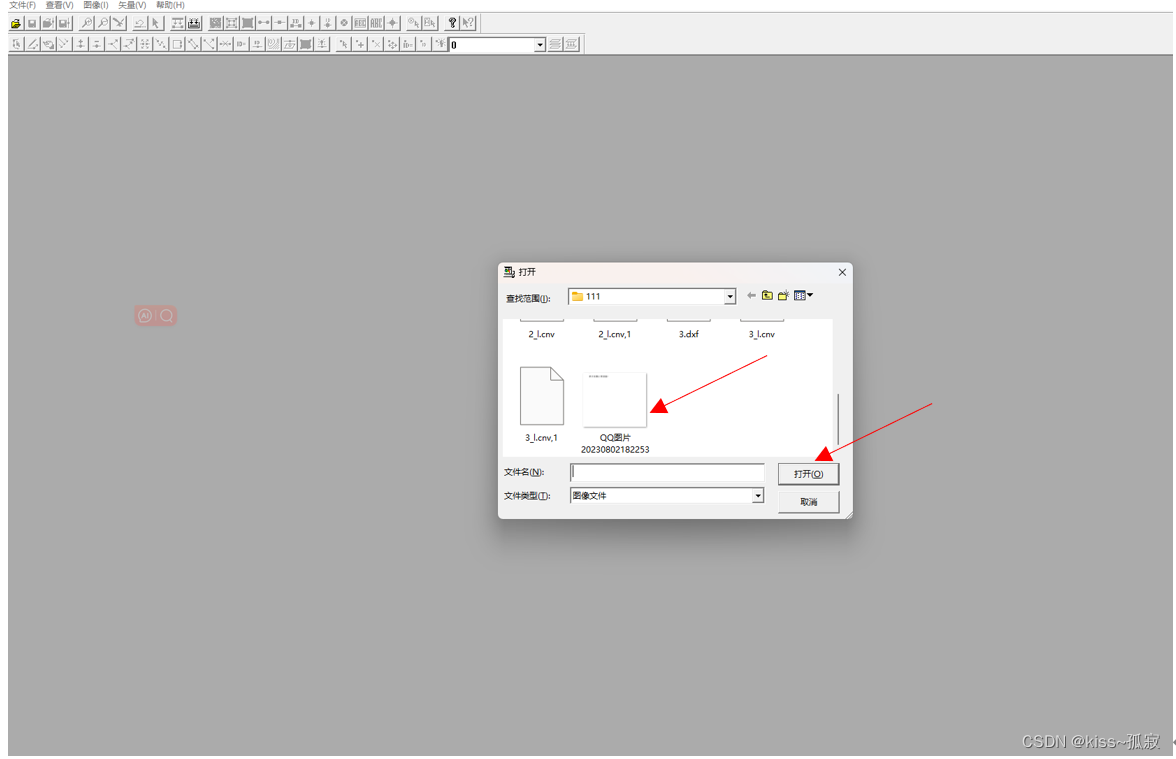
图2
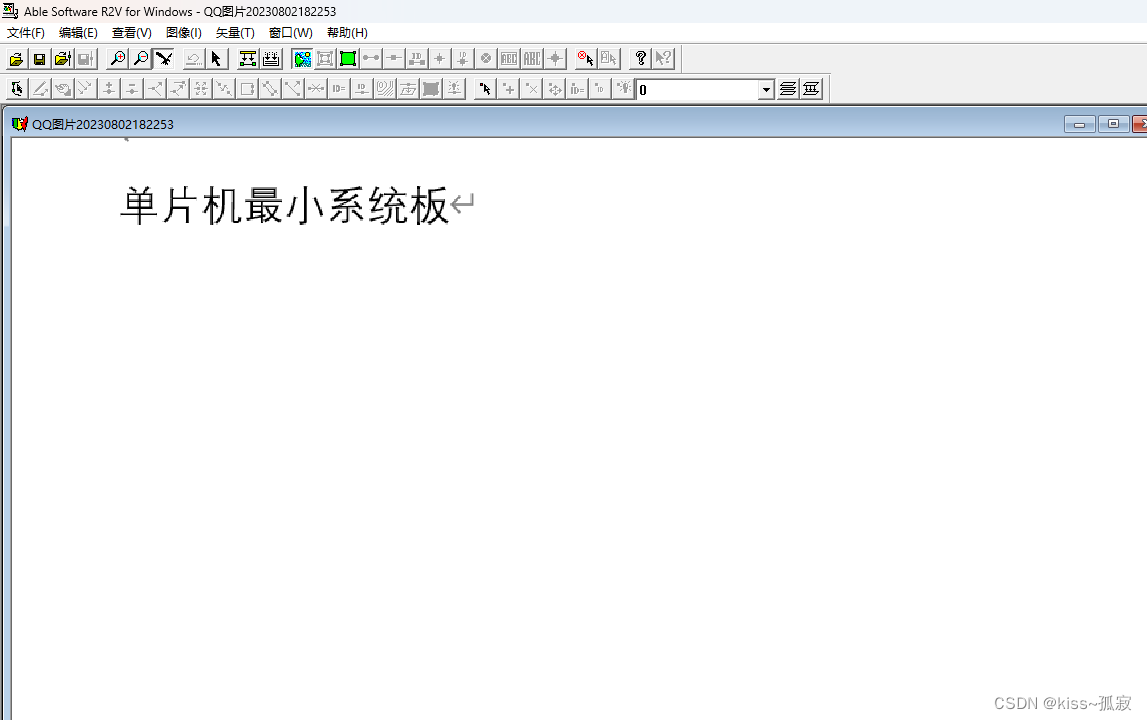
图3
3.对文字进行选中,然后点击矢量\自动矢量,如图4所示。
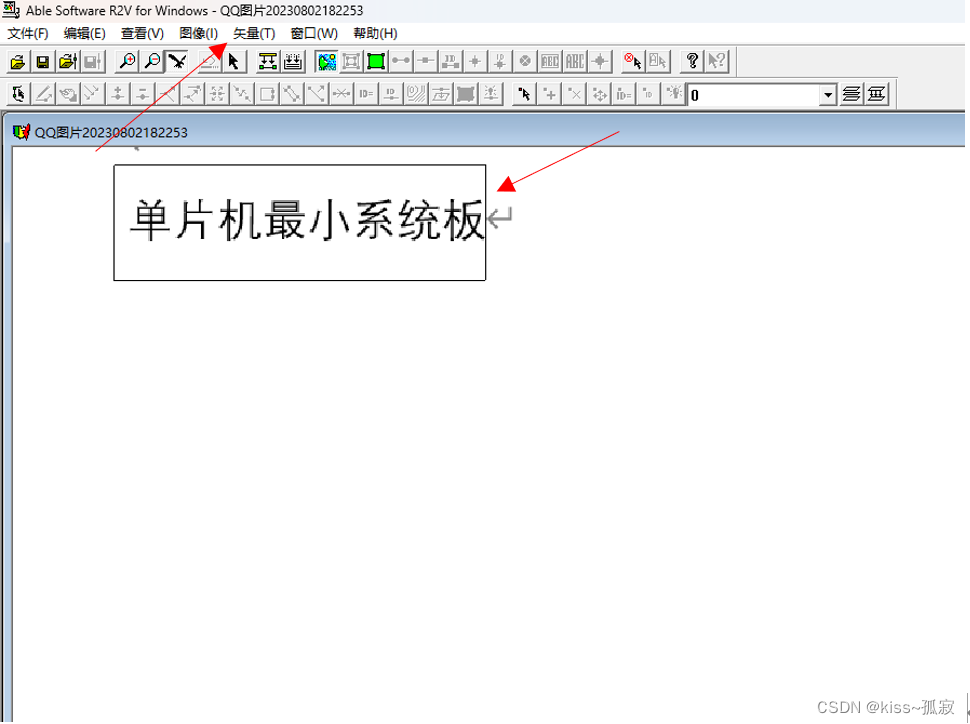
图4
5.将弹窗中的提取线段改为边界线,点击开始,如图5所示,结果如图6所示。
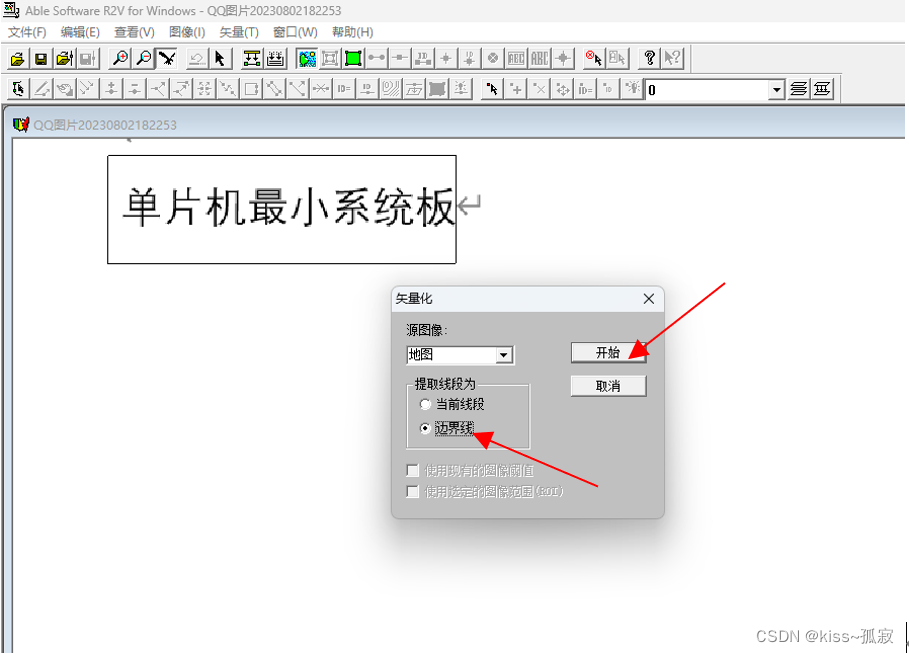
图5
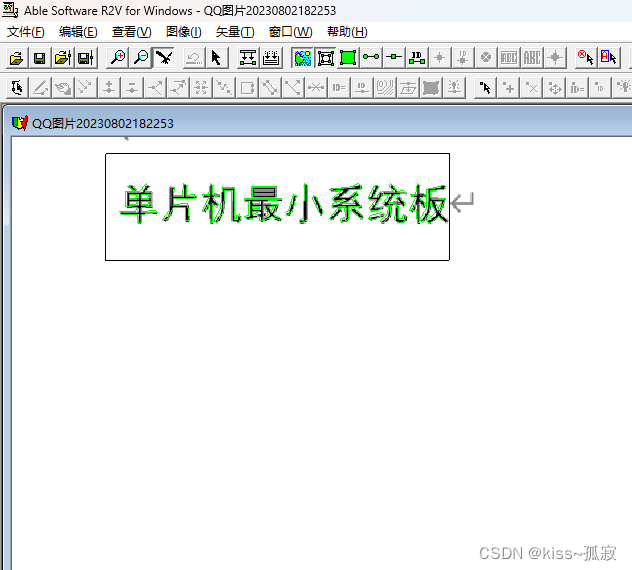
图6
6.点击图像\平滑\平均滤波器,如图7所示。
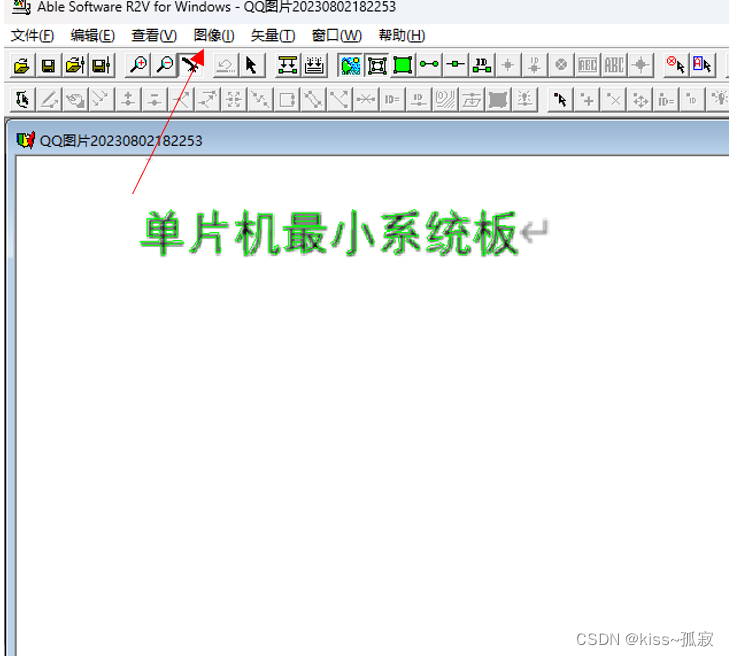
图7
7.点击文件\输出矢量,修改文件后缀,改为DXF文件并保存,最后直接点击确定,如图8所示;
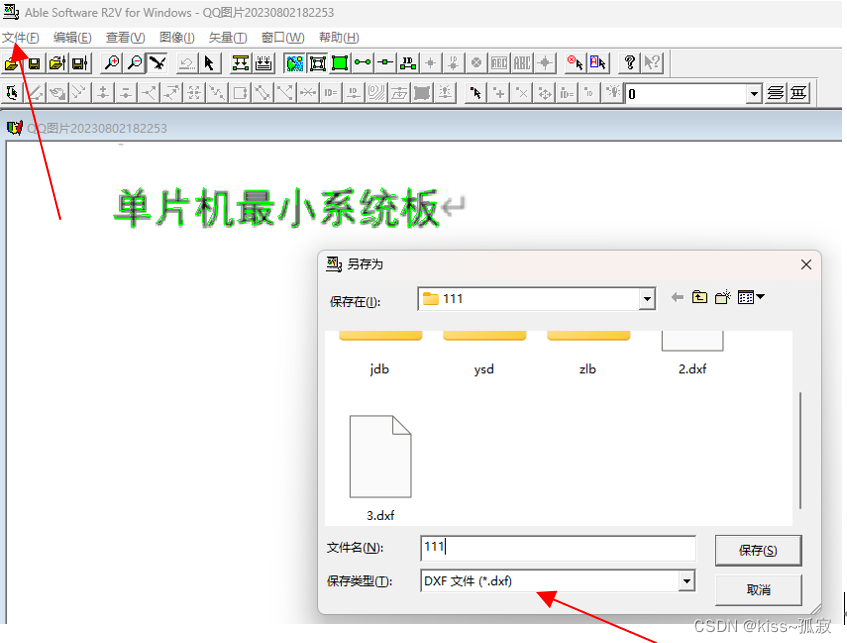
图8
二.在Allegro中导入文件,并显示
1.打开Allegro PCB工具,点击File\import\DXF,会跳出来一个弹窗,如图9所示;
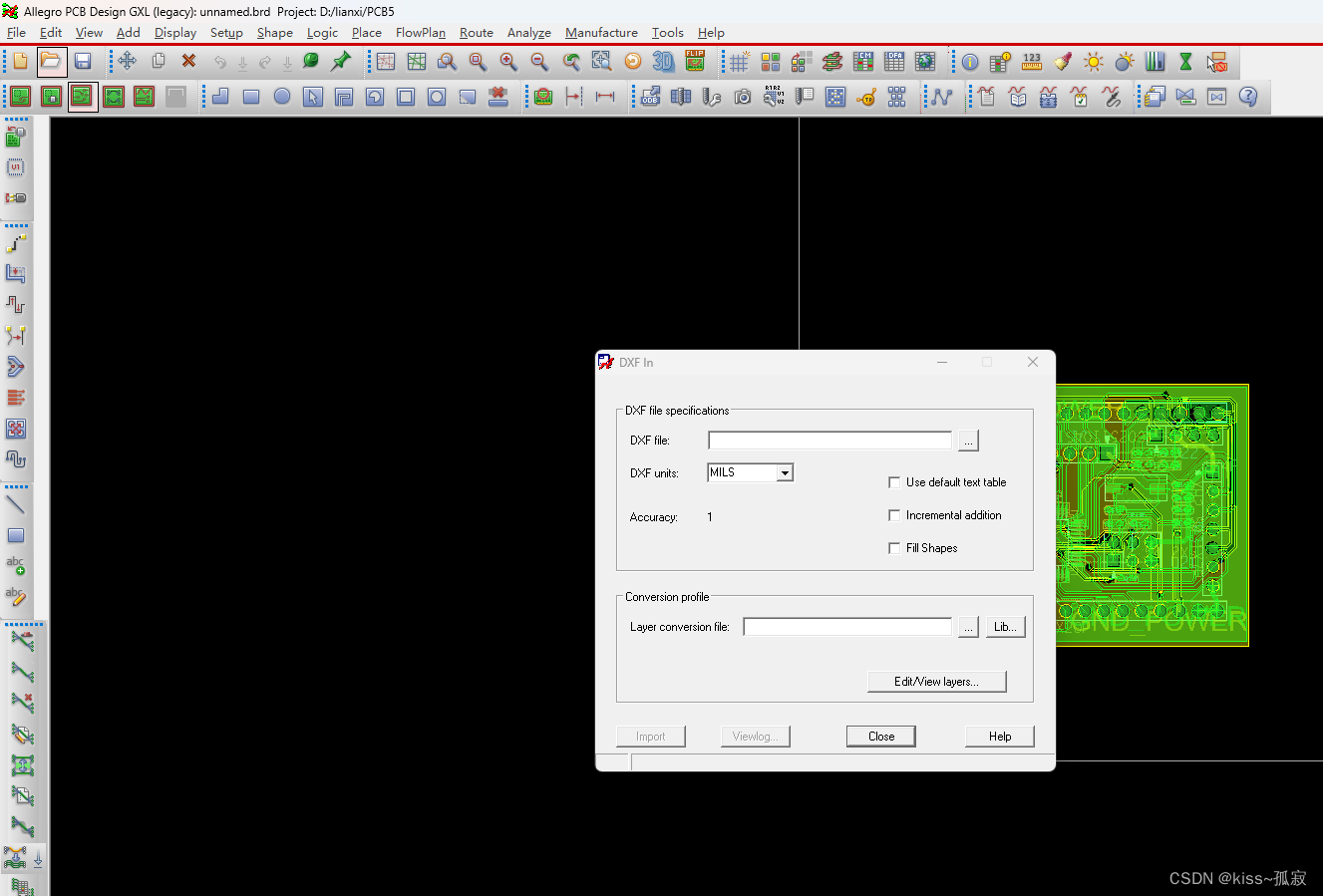
图9
2.选择保存的文件,勾选两项,点击Edit\View,如图10所示;
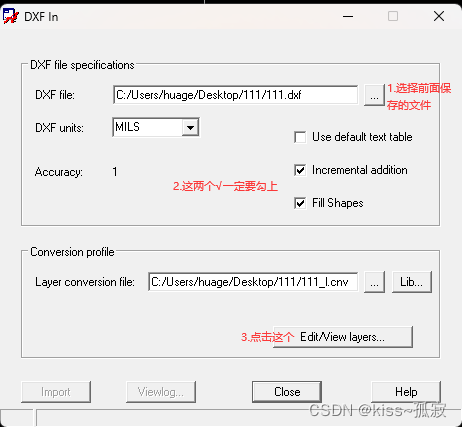
图10
3.左上角勾上,对Class进行选择,最后点击OK,如图11所示;

图11
4.点击import,如图12所示;
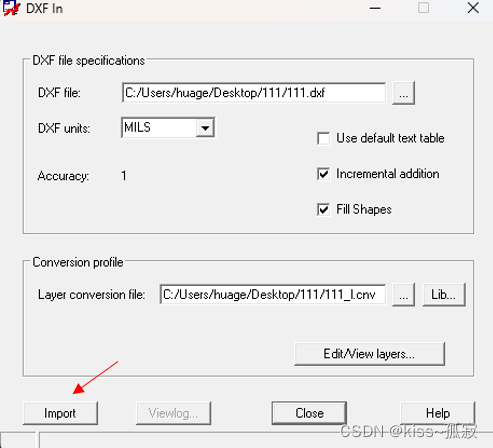
图12
5.去全图找找,应该就能找的到了,如图13所示

图13
三.修改文字大小
1. 工具栏中选择Manufacture\Drafting\create Detail,然后点击右侧Options,选择正确的板层,选择合适的缩放倍数如图14所示;
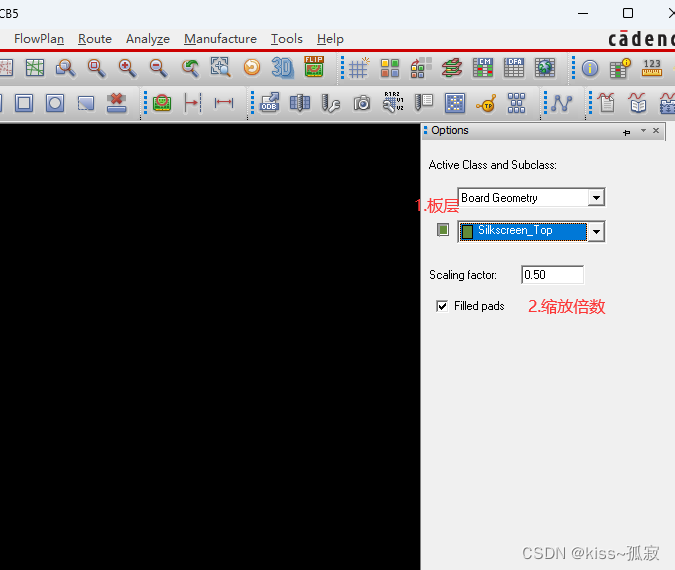
图14
2.选择图中的文字,并修改位置,如图15所示;

图15
3.放置到合适的位置并在表层进行显示,如图16所示;

有什么问题请联系我,谢谢!
图16




 本文详细描述了如何使用图片处理技术将Word中的文字转换为DXF文件,并在AllegroPCB中导入、编辑文字大小的过程,包括文字选取、缩放及定位。
本文详细描述了如何使用图片处理技术将Word中的文字转换为DXF文件,并在AllegroPCB中导入、编辑文字大小的过程,包括文字选取、缩放及定位。

















 2115
2115

 被折叠的 条评论
为什么被折叠?
被折叠的 条评论
为什么被折叠?








